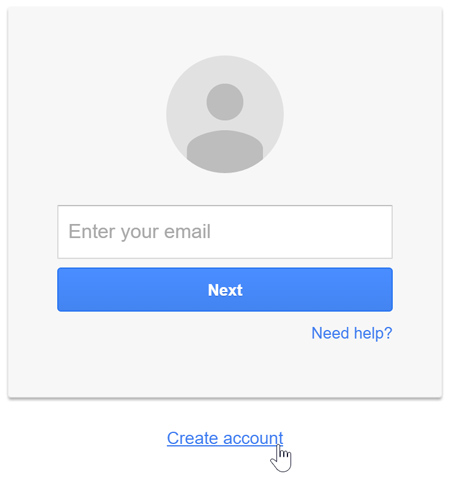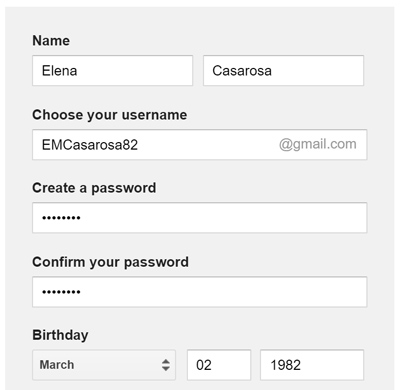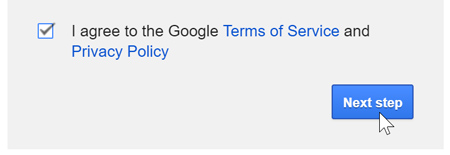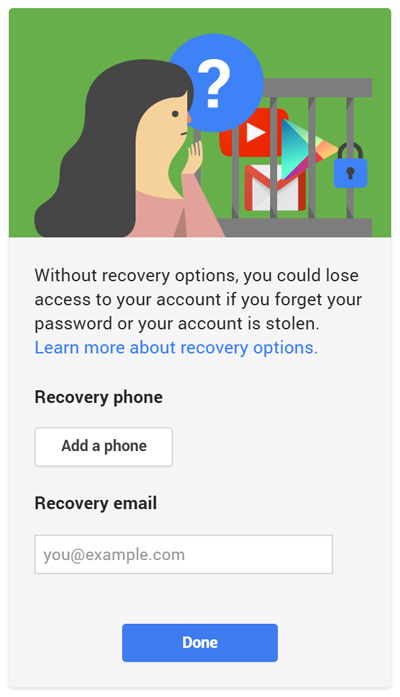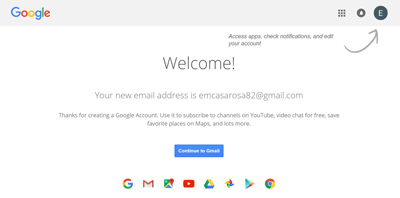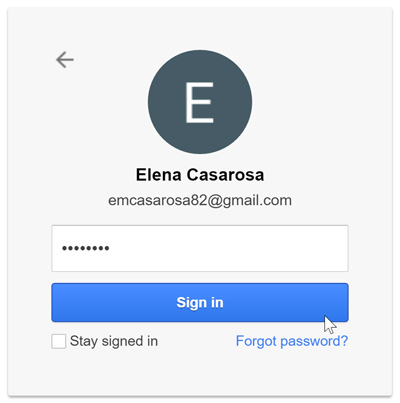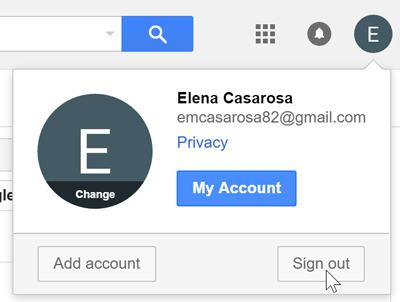آموزش تصویری ساخت جیمیل
تنظیم یک حساب Gmail
تنظیم یک حساب Gmail آسان است. شما با ایجاد یک حساب Google شروع خواهید کرد و در طی مراحل ثبت نام سریع نام حساب Gmail خود را انتخاب می کنید. در این درس ، ما به شما نشان خواهیم داد که چگونه حساب Google خود را برای Gmail تنظیم کنید ، مخاطبین را اضافه کنید و ویرایش کنید و تنظیمات نامه شما را ویرایش کنید.
ایجاد یک حساب Gmail:
برای ایجاد یک آدرس Gmail ، ابتدا باید یک حساب Google ایجاد کنید. Gmail شما را به صفحه ثبت نام حساب Google هدایت می کند. باید اطلاعات اساسی مانند نام ، تاریخ تولد ، جنسیت و موقعیت مکانی خود را ارائه دهید . همچنین باید نام خود را برای آدرس Gmail جدید خود انتخاب کنید. پس از ایجاد یک حساب کاربری ، می توانید اضافه کردن مخاطبین و تنظیمات جیمیل خود را شروع کنید.
برای ایجاد یک حساب کاربری جیمیل:
به www.gmail.com بروید.
روی Create account کلیک کنید
آموزش تصویری ساخت جیمیل
فرم ثبت نام ظاهر می شود دستورالعمل ها را دنبال کرده و اطلاعات لازم را وارد کنید.
چگونگی ساخت جیمیل
شرایط خدمات و خط مشی رازداری Google را مرور کنید ، روی کادر تأیید کلیک کنید ، سپس بر روی Next کلیک کنید.
در اینجا فرصتی برای تنظیم گزینه های بازیابی وجود دارد . گزینه های بازیابی اگر رمز ورود خود را فراموش کرده اید یا اگر کسی سعی در دسترسی به حساب شما داشته باشد مفید است. اگر نمی خواهید در این زمان گزینه های بازیابی را تنظیم کنید ، روی Done کلیک کنید.
صفحه گزینه های بازیابی
حساب شما ایجاد می شود و صفحه استقبال از Google ظاهر می شود.
صفحه استقبال Google برای حساب جدید شما
درست مانند هر سرویس آنلاین ، انتخاب یک رمز عبور قدرتمند (رمزی که حدس زدن آن برای دیگران دشوار است) یکی از کارهای مهم است.
وارد حساب کاربری جیمیل خود شوید :
وقتی برای اولین بار حساب خود را ایجاد کردید ، به طور خودکار وارد سیستم می شوید. در بیشتر مواقع ، هنگام کار با جیمیل وارد سیستم خود (sign in) شوید. در صورت استفاده از رایانه مشترک (به عنوان مثال ، در یک کتابخانه یا دفتر ) ، خروج از سیستم (sign out ) اهمیت ویژه ای برخوردار است ، زیرا این امر مانع از دیدن ایمیل های شما توسط دیگران می شود.
برای ورود به جیمیل:
به www.gmail.com بروید.
نام کاربری (آدرس ایمیل) و رمز عبور خود را وارد کنید ، سپس روی Sign in کلیک کنید.
آموزش تصویری ساخت جیمیل
برای خروج از جیمیل:
در گوشه سمت راست بالای صفحه ، دایره ای را که اولین حرف از نام ایمیل شما را دارد پیدا کنید (اگر از قبل تصویر نماد را انتخاب کرده اید ، به جای آن تصویر را نشان می دهد). برای خروج از سیستم ، روی حلقه کلیک کنید و Sign out را انتخاب کنید.
ساخت جیمیل
تنظیمات جیمیل:
گاهی اوقات ، ممکن است بخواهید در ظاهر یا کارهای Gmail تغییر ایجاد کنید. به عنوان مثال ، می توانید امضا ایجاد کنید ، برچسب های خود را ویرایش کنید یا موضوع را تغییر دهید. این تنظیمات می تواند از تنظیمات جیمیل شما انجام شود .
منبع: https://www.beytoote.com/computer/tarfand-i/settingup-gmail03-account.html
- ۹۹/۰۸/۰۷